วิธีดาวน์โหลดและติดตั้ง OptiFine ใน Minecraft
Minecraft ขึ้นชื่อว่า(Minecraft)เป็นเกมที่มีความละเอียดต่ำและบล็อกได้ แต่ม็อดบางตัวสามารถทำให้Minecraftดูสวยงามอย่างแน่นอน โดยต้องเสียค่าภาษีระบบของคุณอย่าง(seriously taxing your system)จริงจัง OptiFineเป็นม็อดการเพิ่มประสิทธิภาพกราฟิกสำหรับMinecraftที่สามารถปรับปรุงประสิทธิภาพและอัตราเฟรม
การทำความเข้าใจวิธีดาวน์โหลดและติดตั้งOptiFine อย่างถูกต้อง จะทำให้คุณสามารถใช้ม็อดพื้นผิวต่างๆ เพื่อเปลี่ยนรูปลักษณ์ของMinecraftโดยมีผลกระทบต่อประสิทธิภาพของเกมน้อยที่สุด

วิธีดาวน์โหลด OptiFine(How to Download OptiFine)
แม้ว่าคุณจะพบOptiFineเพื่อดาวน์โหลดบนเว็บไซต์ต่างๆ ได้ แต่แหล่งข้อมูลที่น่าเชื่อถือที่สุดคือเว็บไซต์ OptiFine อย่างเป็นทางการ(official OptiFine site.)

- เลือกเวอร์ชันของOptiFine ที่(OptiFine)คุณต้องการดาวน์โหลด ( แนะนำ OptiFine Ultimate(OptiFine Ultimate) ) และเลือกดาวน์โหลด (Download. )

- คุณจะต้องดูโฆษณา (หรือเลือกข้าม(Skip)ที่มุมบนขวา) ก่อนที่หน้าดาวน์โหลดจริงจะปรากฏขึ้น เลือกดาวน์โหลด(Download)อีกครั้ง
- OptiFine ดาวน์โหลดเป็นไฟล์ .jar(.jar file)และมักจะส่งคำเตือนด้านความปลอดภัย เว็บไซต์และการดาวน์โหลดของ OptiFine ผ่านการตรวจสอบความปลอดภัยเมื่อเรียกใช้ผ่านบริการ เช่นSafe Web ของ Norton ดังนั้นคุณจึงไม่ต้องสนใจคำเตือนได้อย่างปลอดภัย

วิธีการติดตั้ง OptiFine(How to Install OptiFine)
เมื่อคุณเปิดไฟล์เพื่อเริ่มกระบวนการติดตั้ง การแจ้งเตือนที่แสดงด้านล่างจะปรากฏขึ้น นี่เป็นสิ่งจำเป็นสำหรับตัวดัดแปลงเพื่อให้ทำงานได้อย่างถูกต้อง เลือกติด(Install)ตั้ง

OptiFineพร้อมใช้งานหลังจากที่คุณเห็นข้อความ " ติดตั้ง OptiFineสำเร็จแล้ว ” การใช้(” Using)และปรับแต่งOptiFineคือจุดเริ่มต้นของความสนุก (และความซับซ้อน)
วิธีใช้ OptiFine(How to Use OptiFine)
คุณไม่จำเป็นต้องเรียกใช้OptiFineแยกต่างหากจากMinecraftเพื่อใช้ประโยชน์จากคุณลักษณะทั้งหมดที่เพิ่มเข้ามา
- เลือกOptiFineจากตัวเปิด ใช้ Minecraft เลือกเล่น(Play) _

- เลือกตัวเลือก(Options ) > การตั้งค่าวิดีโอ (Video Settings. )

- วาง(Hover)เคอร์เซอร์เหนือตัวเลือกที่แสดงด้านล่างเพื่อดูรายละเอียดเกี่ยวกับสิ่งที่พวกเขาทำเพื่อปรับปรุงประสิทธิภาพของเกม

- แม้ว่าคุณจะสามารถปิดแอนิเมชั่นทั้งหมดเพื่อปรับปรุงอัตราเฟรมได้ แต่จะทำให้เกมดูแย่ลง ในการดำเนินการนี้ ให้เลือกตัวเลือก(Options ) > การตั้งค่าวิดีโอ(Video Settings ) > ภาพเคลื่อนไหว(Animations ) > ปิดทั้งหมด (All OFF.)หากGPU ของคุณสามารถจัดการได้(GPU can handle it)ให้เปิดแอนิเมชั่นไว้

- ดาวน์โหลดshader pack(shader packs)หากคุณต้องการให้เกมดูดีเป็นพิเศษ
- แพ็ค Shader จะถูกซิปเสมอ เปิดเครื่องรูดโฟลเดอร์และย้ายไปยัง โฟลเดอร์ Minecraft shader ที่OptiFineสร้างขึ้น คุณสามารถค้นหาได้ที่C C:\Users\yourID\AppData\Roaming\.minecraft\shaderpacks
- คุณยังสามารถเข้าถึงได้โดยเลือกตัวเลือก(Options ) > การตั้งค่าวิดีโอ(Video Settings ) > Shaders > โฟลเดอร์ Shaders(Shaders Folder.)
- จากนั้นคุณสามารถเลือกชุด shader จากภายในตัวเลือกShader เมื่อคุณเริ่มเกม shader จะอยู่ในตำแหน่งเดิม

- ตัว เลือก รายละเอียด(Details)สามารถช่วยคุณปรับแต่งประสิทธิภาพของคุณได้ คุณสามารถเลือกได้ว่าคุณต้องการให้เมฆดูสมจริงหรือเป็นก้อน ไม่ว่าคุณจะมองเห็นผ่านต้นไม้หรือเป็นวัตถุแข็ง หรือแม้แต่ปรับแต่งรูปลักษณ์ของดวงอาทิตย์และดวงจันทร์
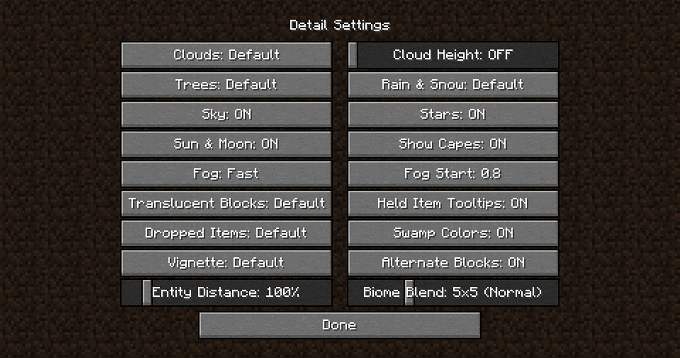
- ม็อด(Mod)แพ็คที่มีจำนวนมากที่เกิดขึ้นในพื้นหลังอาจส่งผลต่อประสิทธิภาพของเกมได้เช่นกัน ตัวอย่างเช่นม็อดแพ็ค เช่น Sky Factory หรือ Stoneblock(mod pack like Sky Factory or Stoneblock)รวมม็อดขนาดเล็กจำนวนมาก OptiFine สามารถช่วยเพิ่มประสิทธิภาพได้อีกเล็กน้อยด้วยวิธีที่ละเอียดอ่อน
หมายเหตุ:(Note: ) หากคุณมีเครื่องรุ่นเก่าที่ไม่สามารถจัดการกับ mod pack ที่เข้มข้นได้ การรวมชุดเช่นSky Factoryกับ shaders นั้นไม่ใช่ความคิดที่ดี ในหลายกรณี ชุดม็อดจะเขียนทับพื้นผิวเชเดอร์ด้วยพื้นผิวแบบกำหนดเอง และทำให้เกมดูไม่ปะติดปะต่อและไม่ตรงกัน
- หากเครื่องของคุณสามารถจัดการกับ Raytracing ได้ ก็มีRay Tracing Shader และ Texture Pack(ray traced shaders and texture packs)ที่จะทำให้คุณประทับใจ
ใช้เวลาและเล่นกับOptiFineเพื่อเพิ่มประสิทธิภาพMinecraft ของ คุณ (Minecraft)เกมจะดูดีขึ้น วิ่งได้ราบรื่นขึ้น และมอบ ประสบการณ์ที่แตกต่างไปจาก เดิม โดยสิ้นเชิง(altogether different experience)
Related posts
วิธีดาวน์โหลดและใช้ Shaders สำหรับ Minecraft
วิธีดาวน์โหลดและติดตั้ง Minecraft บน Windows 11
Download Tencent Gaming Buddy PUBG Mobile emulator สำหรับพีซี
5 Best Minecraft Mod Packs
วิธีการ Brew Potions ใน Minecraft
Best Mechanical Keyboards สำหรับ Gaming and Work สำหรับ Windows 10 PC
วิธีการ Download and Install Code :: บล็อกใน Windows 10
วิธีการสร้าง PS4 Download Faster ของคุณ
วิธีเปิดใช้งาน Virtualization ใน MSI Gaming Plus Max B450
วิธีแก้ไขโลก Minecraft ที่เสียหายหรือกู้คืนจากข้อมูลสำรอง
ต้องใช้ตัวแปลงสัญญาณในการเล่นไฟล์นี้ - Download & Install Codec
วิธีดาวน์โหลดและติดตั้ง iTunes บน Chromebook ของคุณ
Minecraft Fix: การเชื่อมต่อที่มีอยู่ถูกบังคับให้ปิด
วิธีดาวน์โหลดและติดตั้งการอัปเดตเสริมใน Windows 11
วิธีเล่น Minecraft กับเพื่อน ๆ : PC, Mobile และ Console
วิธีดาวน์โหลดเกมบน Nintendo Switch
6 Advanced Tooltips ใน Minecraft ถึง Game ของคุณ
6 ตัวเลือกโฮสติ้งเซิร์ฟเวอร์ Minecraft ที่ดีที่สุดในปี 2022
วิธีดาวน์โหลดและติดตั้งการอัปเดตล่าสุดของ Windows 10
วิธีค้นหา ดาวน์โหลด และติดตั้งไอคอนแบบกำหนดเองใน Linux
